Các bước nâng cấp ổ cứng Laptop
Các bước nâng cấp ổ cứng mới cho Laptop thế nào? Bạn không rành về việc nâng cấp ổ cứng cho Laptop? Hãy tham khảo bài viết dưới
Ngày đăng: 28-01-2015
2,862 lượt xem
Các bước thay thế một chiếc ổ cứng laptop mới - linh kiện laptop cũ
Xem thêm:
Giá HDD 80G - HDD 160G - HDD 250G - HDD 320G - HDD 500G - SSD 128GB Samsung
Sao lưu dữ liệu
Trước khi thay ổ cứng bạn cần sao lưu lại dữ liệu trong ổ cứng cũ sang thiết bị lưu trữ ngoài. Bạn có thể sử dụng các phần mềm như Acronis True Image, One Key Ghost ,Norton Ghost, … để tạo ảnh của ổ đĩa hệ thống và các ổ đĩa khác nhờ đó việc sao lưu được nhanh và đầy đủ. Nếu bạn mua ổ cứng SSD của Intel, hãng tặng kèm cho khách hàng phần mềm Intel Data Migration để giúp các bạn có thể tự động chuyển toàn bộ dữ liệu và chương trình từ HDD sang SSD một dễ dàng nhất. Qua thực tế sau khi sử dụng Intel Data Migration thì việc clone dữ liệu từ ổ cũ sang ổ mới nhanh hơn rất nhiều so với sử dụng Norton Ghost.
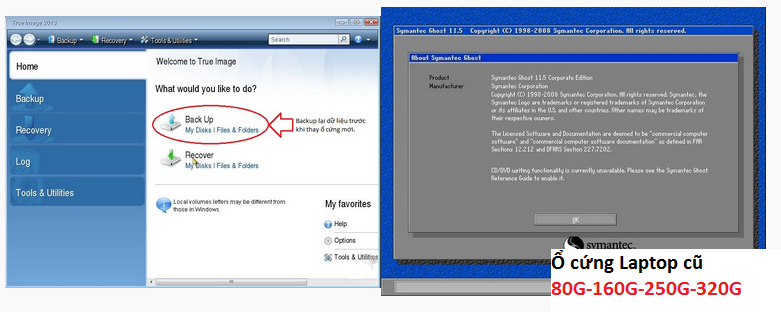
Sau khi đã sao lưu dữ liệu, bạn thực hiện việc thao tác tháo lắp cơ bản theo tuần các bước sau:
Bước 1: Tắt máy và ngắt nguồn điện của Laptop. Sau đó bạn phải chờ khoảng 5-10 phút để Laptop bớt nóng, rồi tháo pin ra khỏi máy

Bước 2: Sau khi đã tháo pin bạn lật ngược laptop xuống mặt bàn phẳng. Chú ý bạn nên được lót phía dưới một tấm khăn sạch để tránh trầy xước bề mặt của máy và nên thực hiện việc thay ổ cứng tại nơi có điều kiện ánh sáng tốt

Bước 3: Xác định vị trí của ổ cứng (Thường ở vị trí ổ cứng có biểu tượng hình trụ ống (hoặc hình 3 chiếc đĩa xếp chồng lên nhau) và hãy quan sát vị trí của ốc vít của nó.

Bước 4: Tiến hành tháo ốc vít ở xung quanh ổ cứng và đặt các ốc này gọn vào 1 chỗ.

Bước 5: Mở tấm vỏ bảo vệ phía ngoài ra, sau đó tiến hành tháo các ốc vít cố định ổ cứng vào thân máy. Sau đó nhẹ nhàng và cẩn thận tháo ổ cứng ra.
Bước 6: Sau đó tháo ổ cứng laptop ra, bạn hãy đặt ổ cứng mới vào và lắp các ốc vít lại theo đúng vị trí lúc trước khi tháo ra.
Vậy là bạn đã thay ổ cứng mới cho laptop của mình rồi. Việc tiếp theo thì bạn chỉ cần khởi động lại máy tính và cài lại win là ok. Sau đó bạn hãy sao lưu bằng các phần mềm như đã nêu ở đầu bài viết.
Lưu ý: trên đây chỉ là hướng dẫn chung chung còn thực tế thì với các dòng laptop khác nhau thì có thể sẽ có các bước tháo lắp khác nhau.
Gò Vấp - Chuyên bán Ổ Cứng Laptop cũ, tháo máy, chạy tốt
Tin liên quan
- › Ổ cứng Laptop 320GB cũ
- › Ổ cứng Laptop 250GB cũ
- › 4 Kinh nghiệm bạn nên biết khi chọn mua ổ cứng Laptop cũ
- › Bạn có được hỗ trợ 50% giá thay thế ổ cứng Laptop cũ khác
- › Bảng giá ổ cứng Laptop cũ tại banlaptopxachtay
- › 5 ưu điểm của việc nâng cấp ổ cứng Laptop lên SSD
- › Tư vấn nâng cấp ổ cứng Laptop cũ
- › Tư vấn mua ổ cứng Laptop cũ ở đâu





















































Gửi bình luận của bạn